Nastavenie informácií o odosielateľovi
Môžete nastaviť informácie o odosielateľovi, napríklad dátum a čas, názov zariadenia a faxové alebo telefónne číslo.
- Informácie o údajoch odosielateľa
- Nastavenie dátumu a času
- Nastavenie posunu času (letného času)
- Uloženie informácií o používateľovi
Informácie o údajoch odosielateľa
Ak ste uložili názov zariadenia a faxové alebo telefónne číslo, spolu s dátumom a časom sa vytlačia na fax prijímateľa ako informácie o odosielateľovi.
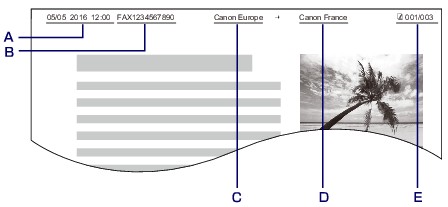
-
Dátum a čas prenosu
-
Faxové alebo telefónne číslo zariadenia
-
Názov zariadenia
-
Meno uloženého príjemcu sa vytlačí pri odosielaní faxov.
-
Číslo strany
 Poznámka
Poznámka
-
Uložené informácie o odosielateľovi môžete skontrolovať vytlačením zoznamu ZOZNAM ÚDAJOV O POUŽÍVATEĽOVI (USER'S DATA LIST).
-
Pri posielaní čiernobielych faxov môžete vybrať, či sa informácie o odosielateľovi vytlačia mimo alebo vnútri obrazovej oblasti.
Zadajte nastavenie Umiestnenie informácií TTI (TTI position) v ponuke Rozšírené nastavenia faxu (Advanced FAX settings) v časti Nastavenia faxu (FAX settings).
-
Môžete vybrať niektorý z troch formátov tlače dátumu: RRRR/MM/DD (YYYY/MM/DD), MM/DD/RRRR (MM/DD/YYYY) a DD/MM/RRRR (DD/MM/YYYY).
Formát tlače dátumu vyberte v položke Formát zobrazenia dátumu (Date display format) v časti Nastav. používateľa zariadenia (Device user settings).
Nastavenie dátumu a času
V tejto časti nájdete informácie o tom, ako nastaviť dátum a čas.
-
Na obrazovke DOMOV zvoľte možnosť
 Nastavenie (Setup).
Nastavenie (Setup). -
Zvoľte možnosť
 Nastavenia zariadenia (Device settings) a potom stlačte tlačidlo OK.
Nastavenia zariadenia (Device settings) a potom stlačte tlačidlo OK. -
Vyberte možnosť Nastav. používateľa zariadenia (Device user settings) a potom stlačte tlačidlo OK.
-
Vyberte možnosť Nastavenie dátumu a času (Date/time setting) a potom stlačte tlačidlo OK.
-
Nastavte dátum a čas.
Pomocou tlačidiel

 presuňte kurzor na požadované miesto a potom použite tlačidlo
presuňte kurzor na požadované miesto a potom použite tlačidlo 
 na zadanie dátumu a času.
na zadanie dátumu a času.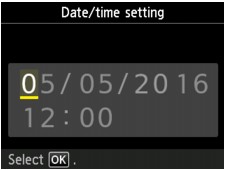
Zadajte dátum a čas v 24-hodinovom formáte.
Zadajte iba posledné dve číslice roku.
-
Stlačte tlačidlo OK.
-
Stlačením tlačidla DOMOV (HOME) sa vrátite na domovskú obrazovku.
Nastavenie posunu času (letného času)
V niektorých krajinách sa používa systém posunu času (letný čas), pri ktorom sa čas na hodinách posúva v určitých obdobiach roka dopredu.
Na svojej tlačiarni môžete nastaviť automatickú zmenu času registráciou začiatku a konca letného času.
 Dôležité
Dôležité
- Položka Nastavenie letného času (Daylight saving time setting) nie je predvolene nastavená podľa aktuálnych informácií pre všetky krajiny alebo oblasti. Predvolené nastavenie musíte zmeniť podľa najaktuálnejších informácií pre svoju krajinu alebo oblasť.
 Poznámka
Poznámka
- Toto nastavenie nemusí byť dostupné vo všetkých krajinách alebo oblastiach zakúpenia.
-
Na obrazovke DOMOV zvoľte možnosť
 Nastavenie (Setup).
Nastavenie (Setup). -
Zvoľte možnosť
 Nastavenia zariadenia (Device settings) a potom stlačte tlačidlo OK.
Nastavenia zariadenia (Device settings) a potom stlačte tlačidlo OK. -
Vyberte možnosť Nastav. používateľa zariadenia (Device user settings) a potom stlačte tlačidlo OK.
-
Vyberte možnosť Nastavenie letného času (Daylight saving time setting) a potom stlačte tlačidlo OK.
-
Vyberte možnosť ZAP. (ON) a potom stlačte tlačidlo OK.
Letný čas deaktivujete výberom možnosti VYP. (OFF).
-
Nastavte dátum a čas, kedy začína letný čas.
-
Nastavte dátum, kedy začína letný čas.
Pomocou tlačidiel

 zmeníte položku nastavení. Stlačením tlačidla
zmeníte položku nastavení. Stlačením tlačidla 
 nastavenie zmeníte. Svoj výber potvrdíte stlačením tlačidla OK.
nastavenie zmeníte. Svoj výber potvrdíte stlačením tlačidla OK.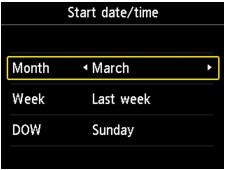
-
Nastavte čas (v 24-hodinovom formáte), kedy začína letný čas.
Pomocou tlačidiel

 presuňte kurzor na požadované miesto a potom použite tlačidlo
presuňte kurzor na požadované miesto a potom použite tlačidlo 
 na zadanie dátumu a času. Nakoniec stlačte tlačidlo OK.
na zadanie dátumu a času. Nakoniec stlačte tlačidlo OK.Pred jednociferné číslo vložte nulu.
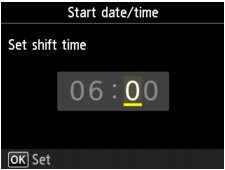
-
-
Nastavte dátum a čas, kedy končí letný čas.
-
Nastavte dátum, kedy končí letný čas.
Pomocou tlačidiel

 zmeníte položku nastavení. Stlačením tlačidla
zmeníte položku nastavení. Stlačením tlačidla 
 nastavenie zmeníte. Svoj výber potvrdíte stlačením tlačidla OK.
nastavenie zmeníte. Svoj výber potvrdíte stlačením tlačidla OK.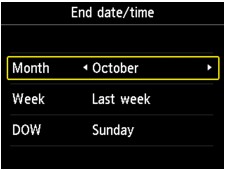
-
Nastavte čas (v 24-hodinovom formáte), kedy končí letný čas.
Pomocou tlačidiel

 presuňte kurzor na požadované miesto a potom použite tlačidlo
presuňte kurzor na požadované miesto a potom použite tlačidlo 
 na zadanie dátumu a času. Nakoniec stlačte tlačidlo OK.
na zadanie dátumu a času. Nakoniec stlačte tlačidlo OK.Pred jednociferné číslo vložte nulu.
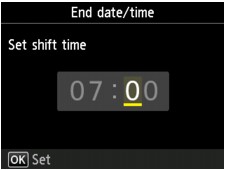
-
-
Stlačením tlačidla DOMOV (HOME) sa vrátite na domovskú obrazovku.
Uloženie informácií o používateľovi
V tejto časti nájdete informácie o tom, ako uložiť informácie o používateľovi.
 Poznámka
Poznámka
- Pred odoslaním faxu nezabudnite zadať svoje meno a faxové alebo telefónne číslo v položkách Názov jednotky (Unit name) a Telefónne číslo jednotky (Unit TEL) na obrazovke Nastavenia inf. o používateľovi (User information settings) (platí iba pre USA).
-
Na obrazovke DOMOV zvoľte možnosť
 Nastavenie (Setup).
Nastavenie (Setup). -
Zvoľte možnosť
 Nastavenia zariadenia (Device settings) a potom stlačte tlačidlo OK.
Nastavenia zariadenia (Device settings) a potom stlačte tlačidlo OK. -
Vyberte možnosť Nastavenia faxu (FAX settings) a potom stlačte tlačidlo OK.
-
Vyberte možnosť Používateľské nastavenia faxu (FAX user settings) a potom stlačte tlačidlo OK.
-
Vyberte možnosť Nastavenia inf. o používateľovi (User information settings) a potom stlačte tlačidlo OK.
Zobrazí sa obrazovka na uloženie názvu zariadenia a faxového alebo telefónneho čísla.
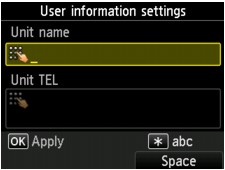
-
Zadajte názov jednotky.
-
Kurzor presuňte na možnosť Názov jednotky (Unit name).
-
Zadajte názov jednotky.
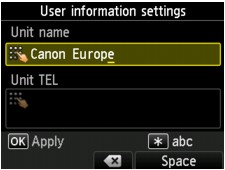
-
Stlačte tlačidlo OK.
 Poznámka
Poznámka- Zadané meno môže obsahovať najviac 24 znakov vrátane medzier.
-
Podrobné informácie o zadávaní alebo odstraňovaní znakov:
-
-
Zadajte faxové alebo telefónne číslo zariadenia.
-
Kurzor presuňte na možnosť Telefónne číslo jednotky (Unit TEL).
-
Zadajte faxové alebo telefónne číslo zariadenia.
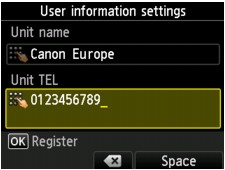
 Poznámka
Poznámka- Môžete zadať faxové alebo telefónne číslo pozostávajúce až z 20 číslic vrátane medzier.
-
Podrobné informácie o zadávaní alebo odstraňovaní znakov:
-
-
Stlačením tlačidla OK dokončite registráciu.

